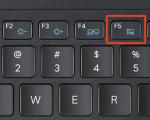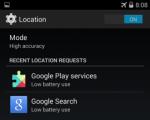Individualios „WordPress“ temos – mūsų aukščiausios kokybės šablonų pasirinkimas. „WordPress“ nustatymas: visas vadovas
Šiandien norėčiau pakalbėti apie būdus, kaip įdiegti temas „WordPress“. Galų gale, sukūrę tinklaraštį ir jo pagrindinę sąranką, būtinai turime sukurti šaltinį, kuris nebūtų panašus į kitus ar su tam tikru posūkiu, bet kaip tai padaryti? Žinoma, nustatant temą. Bet, jei įmanoma, jis turėtų būti unikalus, nors galite naudoti ir standartinius WordPress šablonus ar temas, kurias galima rasti internete, laisvai prieinamas, taip pat galite nusipirkti tinklaraščio šabloną. Tačiau geriausias pasirinkimas yra unikalus šablonas, kurio neturi niekas kitas, nes mūsų svetainės tema yra jos veidas, kurį lankytojas prisimena ir gali atpažinti mūsų tinklaraštį tarp kitų. Ir kai jis yra standartinis arba dažnai naudojamas daugelyje išteklių, jūsų ištekliai bus prarasti šioje tinklaraščių ar svetainių minioje. Todėl pažiūrėkime būdai, kaip įdiegti temas wp.
1 būdas: įdiekite „WordPress“ temą naudodami „WordPress“ paiešką.
Pirma, „WordPress“ administratorius turite įdiegti temų. Norėdami tai padaryti, kairėje meniu yra elementas „išvaizda“, o šiame skyriuje yra poskyris „temos“. Mums to reikia šiandien, kad įdiegtume šabloną „WordPress“. Nuėję į poskyrį, galite pamatyti du skirtukus - mums reikia antrojo, vadinamo „įdiegti temas“.
Naudojant paiešką šablono pasirinkimas yra gana paprastas, tiesiog nurodykite jums reikalingus kriterijus ir spustelėkite mygtuką „rasti temas“. Dėl to neturėtų kilti jokių problemų. Spustelėjus pasirodys puslapiai su temomis, kurios turi atitikti jūsų kriterijus. Kiekvienam bus aprašymas, nors ir ne rusų kalba, bet dabar interneto naršyklės gali versti, tad problemų irgi neturėtų kilti. Kiekvienas šablonas taip pat turės dvi parinktis: diegimą ir peržiūrą. Tai yra, prieš galutinai nuspręsdami įdiegti temą „WordPress“, turėsite galimybę ją „peržiūrėti“ ir išstudijuoti išsamiau. Ir po to priimkite sprendimą – montuoti ar ne.
Norėdami įdiegti, tiesiog spustelėkite mygtuką „Įdiegti“ ir patvirtinkite diegimą. Po to pamatysite pranešimą apie sėkmingą diegimą ir beliks suaktyvinti „WordPress“ temą.
Be to, naudodamiesi „WordPress“ paieška, galite įdiegti šabloną paieškos formoje įvesdami raktinį žodį, autorių ar žymą. Tačiau ši funkcija neveikia labai gerai. Jis gali būti naudojamas žinant tikslų pavadinimą arba bent keletą raktinių žodžių iš pavadinimo.
Tai taip paprasta, tu gali įdiegti temą WordPress naudojant paiešką.
2 būdas: įdiekite „WordPress“ temą atsisiųsdami ją iš „WordPress“ administratoriaus skydelio.
Kitas diegimo variantas nėra sudėtingesnis nei pirmasis. Turite rasti temą internete ir atsisiųsti ją į savo kompiuterį. Atkreipkite dėmesį, kad jis turi būti archyvuojamas ZIP formatu. Po to skirtuke „Įdiegti temas“ turite spustelėti „Atsisiųsti“.

Norėdami įdiegti, turite pasirinkti failą naudodami atitinkamą mygtuką. Ir spustelėkite mygtuką „Įdiegti“. Po to pamatysite sėkmės pranešimą. WordPress šablono įdiegimas. Ir belieka jį suaktyvinti. Štai ir viskas, mūsų „WordPress“ tema įdiegta.
Taip pat šiame skirtuke („įdiegti temas“) galite matyti mėgstamiausius, naujus ir neseniai atnaujintus „WordPress“ siūlomus šablonus.
3 būdas: įdiekite „WordPress“ temą įkeldami temos failus į prieglobą.
Pirmiausia turite rasti temą internete ir ją atsisiųsti. Po to, jei jis yra archyvuojamas, jį reikia išpakuoti. Ir tada yra dvi galimybės: diegimas vietiniame serveryje ir diegimas „WordPress“ variklyje, esančiame priegloboje.
1) „WordPress“ temos diegimas vietiniame serveryje: Norėdami įdiegti serveryje, turite nukopijuoti temos aplanką į temų aplanką. Jį galite rasti naudodami šį kelią: C/Webservers/home/localhost/www/jūsų aplankas su įdiegtu wp varikliu/wp-content/themes. Nukopijuokite šablono aplanką į aplanką temos ir iš naujo paleiskite vietinį serverį. Po to eikite į „WordPress“ administratoriaus skydelį ir skirtuke „temos valdymas“ rasime savo šabloną. Ir spustelėkite „aktyvinti“. „WordPress“ šablonas buvo įdiegtas vietiniame serveryje.

2) „WordPress“ temos diegimas priegloboje. Tai priklauso nuo jūsų naudojamo prieglobos ir jūsų pageidavimų. Mano naudojamame priegloboje galite įkelti archyvą į norimą aplanką ir ten jį išpakuoti. Po to tiesiog eikite į „temų valdymą“ ir suaktyvinkite. Viskas labai paprasta. Tačiau labiau paplitęs būdas yra naudoti FTP klientą, pvz., FileZilla. Tai nemokama FTP programa, skirta įkelti arba atsisiųsti iš FTP serverių.
Taigi, norėdami įkelti temą į prieglobą, turite paleisti programą ir įvesti savo duomenis, pateiktus darbui su FTP, pagrindinio kompiuterio, vartotojo vardo, slaptažodžio ir prievado laukuose. Užpildę visus reikiamus laukus, spustelėkite mygtuką „greitasis ryšys“. Dešiniajame lange po pavadinimu „nuotolinė svetainė“ ieškokite aplanko temos. Jis turėtų būti šiame kelyje: Jūsų domain.ru/public_html/wp-content/themes.

Atidarykite aplanką ir nukopijuokite aplanką su tema čia. Aš tai darau tiesiog vilkdamas ir numesdamas. Tai yra, aš tiesiog nutempsiu šablono aplanką į temų aplanką dešiniajame FTP kliento lange.
Nukopijavę turite eiti į „temos valdymo“ skirtuką ir suaktyvinti temą.
Štai keletas paprastų būdų, kaip įdiegti temą „WordPress“. Tikiuosi, kad viskas buvo aišku ir naudinga. Sėkmės jūsų pastangose.
Taip, ir nepamirškite nuolat savęs tobulinti. Norėdami paspartinti plėtrą, rekomenduoju vaizdo įrašų kursą: Visi techniniai internetinio verslo taškai vaizdo formatu, iš garsaus vaizdo kursų autoriaus Jevgenijaus Popovo.
1. Šablono nustatymas
1.1. Kopijos pridėjimas
1.2. Pardavimai ir SEO
1.3. Kopijuoti struktūrą
1.4. Užsakomosios paslaugos ar „pasidaryk pats“?
1.5. Turinio įtraukimas į svetainę
2. Kiti puslapiai
2.1. Kontaktinės formos pridėjimas ir pritaikymas
2.2. Pridedamas Google Maps
Kartu jau nustatėme svarbiausius elementus, laikas pakalbėti apie turinį. Šioje pamokoje apžvelgsime kitų tipų svetaines ir visus su jomis susijusius aspektus. Pradėkime nuo pagrindų ir sukurkime pirmąjį įrašą savo svetainėje. Pavyzdžiui, parašykime kažką panašaus į „Sveikas, pasauli!
Norėdami pradėti kurti savo pirmąjį įrašą, eikite į informacijos suvestinę WordPress/Įrašai/Pridėti naują. Čia pamatysite daugybę redagavimo parinkčių. Štai keletas pagrindų, kaip kurti įrašus „WordPress“ svetainėje:
1. Nenaudokite išgalvotų frazių ir klišių. Būk originalus.
2. Pažink savo auditoriją ir stenkis su ja bendrauti jų kalba. Jei jūsų skaitytojai mėgsta humorą, būkite juokingi. Jei jiems reikia kuo daugiau informacijos, būkite tiesioginis ir informatyvus.
3. Nepersistenkite su skyrybos ženklais.
4. Nenaudokite nuolaidaus tono.
5. Kurkite lengvai skaitomus tekstus. Įsitikinkite, kad informacija atitinka bendrą temą:
- Antraštės;
— Paantraštės;
- žymekliai;
— Sunumeruoti sąrašai;
- Paryškintas šriftas;
— Kursyvas ir pabraukimas.
6. Būkite aistringi tam, apie ką rašote. Tik taip galima sukurti prasmingą įrašą ir patraukti skaitytojo dėmesį.
7. Antraštės kartu su įdomiu ir įdomiu turiniu yra daugiau nei svarbios.
8. Atkreipkite dėmesį į pavadinimus.
9. Sugalvoję pavadinimą, paklauskite savo draugų ir pažįstamų nuomonės. Jei jie nėra patenkinti, pabandykite sugalvoti ką nors kita.
10. Venkite necenzūrinių žodžių ir posakių, jei jie nevartojami ironiškame kontekste.
11. Neturėtų būti slengo žodyno.
12. Tekstams iliustruoti naudokite vaizdo įrašus/vaizdus.
13. Nebijokite būti originalūs.
14. Žaisk žodžiais.
Labai svarbu SEO optimizuoti svetainės puslapius, ypač jei ką nors parduodate per savo išteklius. Yra keletas priežasčių, kodėl jūsų svetainės turinys turėtų būti pritaikytas paieškos sistemoms. Visų pirma, SEO optimizavimas padidina krovimosi greitį ir padidina srautą. Ši funkcija yra gyvybiškai svarbi bet kuriai svetainei, kurios tikslas yra pritraukti lankytojus ir paversti juos klientais. Atminkite, kad jūsų turinys turi būti informatyvus ir lengvai skaitomas, jei nenorite prarasti didelės auditorijos dalies.
Neperkraukite teksto ilgais raktiniais žodžiais ir frazėmis. Net jei jūsų svetainė užima aukštas vietas Google paieškos rezultatuose, tačiau svetainės turinys yra prastos kokybės, pastebimo srauto augimo skirtumo nepamatysite. Esmė ta, kad taip pat turite sukurti tinkamą rinkodaros strategiją, susijusią su jūsų šaltinio tema ir ten paskelbta medžiaga.
Rašyti SEO optimizuotus tekstus iš tikrųjų yra daug lengviau, nei gali atrodyti. Tiesiog vadovaukitės toliau pateiktomis taisyklėmis:
Dirbkite su 1-2 raktiniais žodžiais tekste. Tie patys raktiniai žodžiai gali būti naudojami meta aprašymuose, pavadinimuose ir URL;
Optimizuokite vaizdus ir naudokite alternatyvų tekstą. Svarbu: Paveikslėlių aprašymuose naudokite vieną trumpą raktinį žodį.
Naudokite nuorodas. Šis punktas yra labai svarbus. Susiekite leidinį su 1–2 svetainėje jau esančiais įrašais panašiomis temomis, kurios turi aukštą įvertinimą. Taip pat rekomenduojama, kad raktiniai žodžiai būtų susiję vienas su kitu ir kiekviena nuoroda atsidarytų naujame lange.
Jei nenorite ir neketinate patys rašyti tekstų savo svetainei, visada galite deleguoti užduotį laisvai samdomiems rašytojams.
Nesvarbu, kas rašys tekstus svetainei, bet kokiu atveju jūs juos paskelbsite. Išsiaiškinkime, kaip į svetainės puslapius įtraukti naujo turinio.
Prieš prisijungdami prie savo svetainės „WordPress“ administratoriaus skydelio, atlikite šiuos veiksmus:
1. Įrankių juostoje pasirinkite Įrašai;
2. Spustelėkite Pridėti naują;
3. Užpildykite visus laukus, pradedant pavadinimu;

4. Įveskite savo tekstą arba nukopijuokite jį į teksto laukelį;

6. Kai baigsite redaguoti savo įrašą, spustelėkite Paskelbti.

Atėjo laikas pakalbėti apie papildinių, kurie gali būti naudingi jūsų svetainei, pridėjimą.
Kontaktinė forma yra būtinas bet kurios šiuolaikinės svetainės ar tinklaraščio papildinys. Mūsų „Cherry Framework“ apima jau integruotą 7 kontaktinę formą. Pažiūrėkime, kaip galite ją pritaikyti.
1. Eikite į Papildiniai/įdiegti.

2. Pamatysite, kad kontaktinės formos 7 papildinys jau įdiegtas.

4. Čia yra numatytoji kontaktų forma. Norėdami jį sukonfigūruoti, spustelėkite Keisti.

5. Pakeiskite kontaktinės formos pavadinimą ir išsaugokite pakeitimus.
6. Lauke Formos šablonas galite įterpti tarp žymų.

7. Bloke Laiškas taip pat galite keisti nustatymus visuose galimuose laukuose.
8. Nukopijuokite kodą Kontaktinė forma ir įklijuokite jį į savo įrašą.
Kitas papildinys, kuris gali būti naudingas jūsų svetainei, yra „Google“ žemėlapis. Galite naudoti jį norėdami parodyti savo adresą ir nurodyti koordinates žemėlapyje, kad vartotojai galėtų nustatyti jūsų vietą.
Tai šiame etape. Tikimės, kad jums nekilo problemų tinkindami šabloną.
Jei praleidote ankstesnes „WordPress“ mokymo programas, naudokite toliau pateiktas nuorodas, kad užpildytumėte spragas.
Atėjo laikas šiek tiek susipažinti su jo struktūra ir mūsų temos elementų redagavimo principais. Čia mes neanalizuosime tokių administratoriaus nustatymų. skydeliai, tokie kaip fonas, teksto spalva, šrifto dydis ir kt.
Manau, kad pasiekus šį etapą, jau turi idėją apie WordPress ir galėsi suprasti mygtukus, ant kurių viskas parašyta rusiškai :) Mes pereisime į šiek tiek pažangesnį WordPress šablono tinkinimo lygį .
Manau, kad visi supranta, kodėl reikia keisti šabloną. Be jūsų, tikriausiai jį atsisiuntė tūkstančiai žmonių ( ypač nemokamos temos), ir nenorėtume, kad mūsų svetainė atrodytų kaip kieno nors kito, ar ne? 🙂
Be to, gali būti, kad jūsų pasirinktoje dizaino temoje yra kokių nors elementų, kurie jus vargina ir kuriuos reikia pašalinti, arba norite ką nors pakeisti. Apskritai priežasčių yra nemažai, ir nemanau, kad yra nė vieno žmogaus, kuris nenorėtų atlikti kai kurių atsisiųsto šablono pakeitimų.
Kaip tinkinti „WordPress“ šabloną?
Kaip prisimename, statinėse svetainėse norėdami tinkinti išvaizdą, tiesiog teksto rengyklėje (arba html redaktoriuje) reikia atidaryti norimą puslapį, tarkime, index.html ir su juo susietus css failus, ir tiesiog atlikti reikiamus pakeitimus puslapio kodą.
Tačiau mūsų svetainės TVS WordPress puslapiuose dinamiškas, t.y. juos generuoja serveris naudodamas PHP programą, iškart po vartotojo užklausos iš naršyklės. Kitaip tariant, negalime tiesiog imti ir pakeisti baigto puslapio, nes... nėra paruošto puslapio :)
Tačiau toks dinamiškas puslapis turi savo struktūrą, kurią žinodami galite pakeisti jo nustatymus. Nesu PHP ekspertas ir nestudijavau tyčia, bet norint apskritai pritaikyti WordPress šabloną nereikia gilių žinių, užteks šiek tiek įsigilinti į temą, tad per daug neišsigąskite )
Iš ko susideda „WordPress“ tema?
Daugiausia iš php failų, css failų, vaizdų ir scenarijų, naudojamų temoje. Visi šie failai yra aplanke \wp-content\themes\your_teme_name\
Php failų sąrašą ir pagrindinį temos css stilių taip pat galite pamatyti apsilankę admin. skydelį į skirtuką Dizainas – redaktorius, taip pat galite juos redaguoti ten. Tačiau rimtiems pokyčiams rekomenduoju naudoti Notepad++ tai labai palengvina darbą su kodu. Išsaugodami nepamirškite nustatyti failo kodavimo į utf_8
Aš pažvelgsiu į struktūrą, naudodamas savo temą kaip pavyzdį; jūsų duomenys gali skirtis, bet manau, kad suprasite bendrą principą.

Šioje ekrano kopijoje temą suskirstiau į 4 sąlyginius komponentus, už kurių generavimą atsakingi jų pačių php failai. Tai labai panašu į statinių puslapių blokinį modelį, ar ne. Tačiau yra keletas niuansų.
Svetainės antraštė.
Failas yra atsakingas už standartizuotų temų antraštę header.php Antraštė paprastai apima tokius elementus kaip meniu, svetainės pavadinimas, logotipai, reklamjuostės ir gali apimti naršymą, paiešką, skaidrių demonstraciją ir kt. Viskas priklauso nuo konkretaus šablono. Ten taip pat rašomi dokumentai, metas ir kitos žymų reikšmės.
html puslapiai.Pagrindinis turinys
- 404.php kuri yra atsakinga už 404 klaidos puslapio rodymą.
- archyvas.php kuri yra atsakinga už puslapius su archyvais, tokiais kaip kategorijos, žymos, kalendorius ir kt.
- index.php- Svetainės pagrindinis puslapis
- page.php yra atsakingas už puslapio „Puslapiai“ rodymą, atsiprašau už kalambūrą) pamatysite, jei viršuje paspausite „Apie autorių“, „Svetainės žemėlapį“ „Svečias“ ir kt.
- vienas.php yra atsakingas už konkretaus įrašo rodymą, pavyzdžiui, tą, kurį šiuo metu skaitote :)
- komentarai.php nesunku atspėti, kas atsakingas už komentarų bloką
- naujausi komentarai.php Naujausi Komentarai
- ir tt
Šoninė juosta
Atsakingas už mūsų tinklaraščio šoninio stulpelio išvestį šoninė juosta.php . Kai kurios temos gali turėti keletą iš jų, bet aš turiu vieną. Šoninė juosta yra svarbi svetainės dalis, joje paprastai yra valdiklių, reklamjuosčių, naršymo ir kitos naudingos informacijos, kuri visada turėtų būti matoma lankytojui, nesvarbu, kuriame puslapyje jis atidaro jūsų svetainę. Mano temoje taip pat yra paieška šoninėje juostoje. search.php Ir paieškos forma.php yra atsakingi už paiešką ir viską, kas su ja susiję.
Svetainės poraštė
footer.php yra atsakingas už apatinės svetainės dalies – poraštės – atvaizdavimą. Paprastai yra autorių teisės, informacija apie kūrėjus ir dizainerius, skaitikliai ir kt. kartais ten patalpinama kokia nors svetainės funkcija, kuri nebuvo patalpinta viršutinėse svetainės dalyse, kad neatitrauktų lankytojo dėmesio.
Išsiskiria funkcijos.php jame pateikiamos įvairios jūsų svetainės funkcijos, įskaitant tas, kurios pasiekiamos tik administratoriui.
Kaip pastebėjote, visi mūsų svetainės puslapiai turi poraštę, antraštę ir šoninę juostą, kad ir kur eitumėte. Ir nuolat kinta tik pagrindinio turinio turinys, tai yra dinamiškų puslapių esmė.
Tikiuosi, kad dabar esate bendrais bruožais suprasti savo šablono struktūrą, o jei norite ką nors pašalinti arba, priešingai, ką nors pridėti, žinosite, kur ieškoti tinkamo elemento)
Įrašas pasirodė gana ilgas, todėl... CSS stiliai temos ir nuotraukos I. Ten pamatysime, kaip Firebug palengvina darbą su puslapio kodu.
Tema gana sudėtinga pradedantiesiems, todėl jei turite klausimų ar kažkas lieka neaišku, nedvejodami užduokite klausimus komentaruose.
Jei nuspręsite sukurti svetainę, o gal jau esate ją sukūrę, bet kuriuo atveju susidursite su užduotimi pritaikyti išvaizdą.
Kiekvienas žiniatinklio šaltinis turi dvi puses – administracinį valdymo skydelį ir tai, ką mato visi lankytojai.
Taigi, kad visi, kurie užsuka į jūsų tinklaraštį/portalą, būtų „malonūs akiai“ ir to dėka žmogus užsitęstų puslapiuose, reikia pritaikyti šabloną, padaryti jį gražų, patogų...
Kokie yra šios problemos sprendimo variantai?
Įsitikinkite, kad jūsų svetainė yra unikali savo išvaizda, kad ji būtų laikoma patrauklia ir įdomia, svarbu sukurti puikų turinį ir dirbti su antrašte, šonine juosta, porašte, šriftu ir pan.
Taip, taip, turinys yra pagrindas. Jei informacija yra iš pirminio šaltinio ir pateikta medžiaga yra aiški, tada dizaino gali tiesiog nebūti. Užteks tuščio popieriaus lapo ir straipsnio ar vaizdo įrašo. Kokybiška informacija visada vertinama! Bet aš manau, kad jūs sukūrėte ir darote svetainę, kurios „RuNet“ yra tiek daug. Todėl būtina pritaikyti temą.
Jei neturite laiko ir pakankamai įgūdžių šiam darbui, užsakykite maketą ir dizainą iš. Apie tokias svetaines ir nuotolinius darbuotojus kalbėjau ankstesniuose numeriuose.
Tai pirmas variantas – pateikite užsakymą!
Antrasis variantas – išbandyti patiems.
Kaip tai padaryti, tiksliai pasakysiu šios dienos epizode.
Trečias variantas – nusipirkti paruoštą šabloną! Tačiau jį taip pat galima redaguoti ir pritaikyti.
Kaip tinkinti WordPress temą
Nemanau, kad sakiau, kad tinkinsiu šabloną naudodamas „WordPress“ variklį, nes jis yra populiariausias.
Prieš tinkindami šabloną „WordPress“, turėsime įdiegti temą. Galite jį atsisiųsti arba pasiimti vieną iš standartinių, esančių administratoriaus skydelyje. Ir kaip jau sakiau anksčiau, galima įsigyti unikalų šabloną.
Kad ir kaip būtų, dabar viską sutvarkysime.
Kaip įdiegti „WordPress“ šabloną iš interneto
Dabar aš jums pasakysiu, kaip rasti šabloną internete ir įkelti jį čia į administratoriaus skydelį tolesnei konfigūracijai. Tada parodysiu, kaip suaktyvinti jau galimas temas.
Taigi, atidarykite paieškos variklį ir įveskite užklausą „Wordpress šablonai“. Man patinka viena labai populiari svetainė:
http://wp-templates.ru
Eikite į jį, spustelėkite demonstracinį mygtuką po jums patinkančia tema ir pažiūrėkite, kaip ji atrodo. Aišku, akys užkrito ant jo ar ne. Jei taip, nedvejodami spustelėkite mygtuką „Atsisiųsti“.
Bus atsisiųstas ZIP archyvas. Jūsų užduotis yra eiti į administratoriaus skydelis -> išvaizda -> temos -> pridėti naują -> įkelti temą -> vilkite archyvą su šablonu į sritį „Pasirinkti failą“. Kad archyvas paliestų mygtuką. Gerai, atsisiųsta, dabar spustelėkite „Įdiegti“, tada „Peržiūrėti“.  Puiku, dabar esame temos nustatymų skydelyje. Apie tai kalbėsime žemiau. Tuo tarpu aš jums parodysiu, kaip atidaryti standartinius „WordPress“ šablonus.
Puiku, dabar esame temos nustatymų skydelyje. Apie tai kalbėsime žemiau. Tuo tarpu aš jums parodysiu, kaip atidaryti standartinius „WordPress“ šablonus.
Vėlgi, eik į administratoriaus skydelis -> išvaizda -> temos -> pridėti naują -> dabar raskite bet kokį šabloną, užveskite pelės žymeklį ir spustelėkite rodinį.
Tai tiek, nebebus nereikalingų veiksmų. Kaip matote, dirbome tik su skirtuku „Išvaizda“.
„WordPress“ šablono (temos) pritaikymas sau
Mes nuėjome į nustatymų skydelį, pagrindiniai įrankiai visada bus identiški tam, ką turite ir ką turite. Tačiau, priklausomai nuo konkretaus šablono, konfigūracijos funkcionalumas skirsis.
Aukščiau minėjau valdiklius. Taigi, kaip įdiegti šį ar tą valdiklį šoninėje juostoje?
Viskas, ką galima įdėti į šoninę juostą, daroma per valdiklius.
Pavyzdžiui, neseniai paskelbtame numeryje, apie kurį kalbėjau. Tai ne vienas iš standartinių „WordPress“ valdiklių, o trečiosios šalies valdiklis. Norėdami jį įdiegti, turėsite naudoti valdiklį „Tekstas“ ir tuo pačiu metu mums reikia įterpti scenarijų. Straipsnyje, nuorodoje aukščiau, apie tai kalbėjau išsamiai.
Ką galima įdėti į šoninę juostą?
Šoninėje juostoje turiu labai mažą įrankių rinkinį. Iš „WordPress“ valdiklių įdiegta tik „Paieška“. Ir aš parašiau ranka „Įdomūs klausimai“.
Būtų gera idėja įdėti kategorijas į šoninę juostą, kad būtų patogu naršyti svetainėje.
O išdėstymo tvarka turėtų būti maždaug tokia: pirmiausia būtinai „Paieška“, tada kategorijos, o tada įdomūs įrašai ir pan.
Kaip įdiegti valdiklį?
Užveskite pelės žymeklį ant skirtuko Išvaizda ir spustelėkite Valdikliai.
Kairiuoju pelės mygtuku paimkite ir palaikykite norimą valdiklį, aš sugriebiau valdiklį „Vaizdas“. Po to perkelkite jį į dešinįjį skydelį, šoninę juostą arba poraštę, kur norite ją įdiegti, ir perkelkite žymeklį ten. 
Puiki „WordPress“ tema su daugybe nustatymų, pritaikomumo ir visa tai rusų kalba.
Turime viską, ko geidžia jūsų širdis, nuo tinkinamų šoninių juostų iki tinkinamų bet kurio puslapio rodymo stilių. Nustatymų skaičius nėra prastesnis, o daugeliu atžvilgių netgi viršija jį.
Taip pat yra keletas puslapių šablonų skirtingiems poreikiams. Pavyzdžiui: kontaktinis puslapis, aplanko puslapis arba atskiras pagrindinio puslapio šablonas.
„WordPress“ šablono nustatymas. Slankiklio nustatymai.
Norėdami pridėti skaidres, turite eiti į Išvaizda - Temos nustatymai - Slankiklis ir pasirinkite skirtuką Slankiklio nustatymai, skirtą įrašams / puslapiams. Labai svarbu, kad slankiklis būtų įjungtas, kitaip jis neveiks, o tai logiška. Šiuos nustatymus matysite priešais save.
Viskas, ką jums reikia padaryti, tai pridėti atitinkamus įrašų ar puslapių ID skaidrės laukuose (mano pavyzdyje buvo pridėti 1 ir 17). ID galite rasti skirtuke Visi įrašai arba Visi puslapiai. Nuotraukoje ID laukas pažymėtas raudonai.